我們很少需要更改系統的時間和時區,但偶爾也需要用到,比如到國外出差時,時區就需要調整。那麼我們在Win10系統上要如何修改時間和時區呢?
更改時間
1.首先我們要進入“日期和時間”的設置,我們首先在應用裡面找到控制面板,然後找到“日期和時間”。
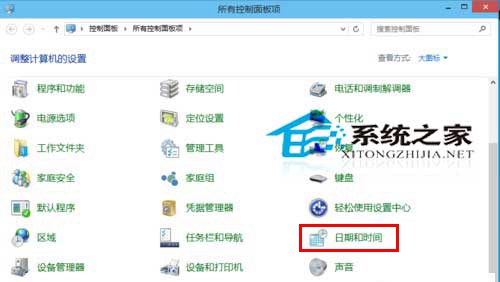
2.然後我們點擊“更改日期和時間”。選擇好現在你知道的准確的日期和時間。點擊確定。
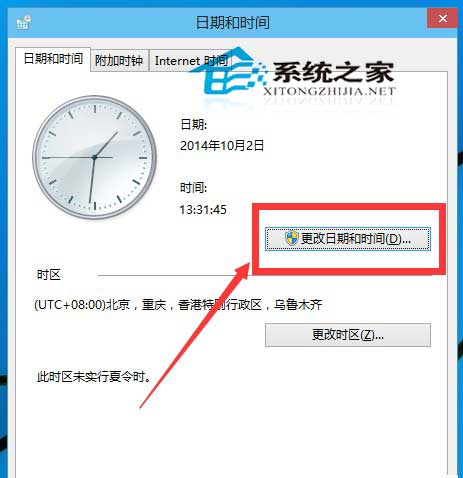
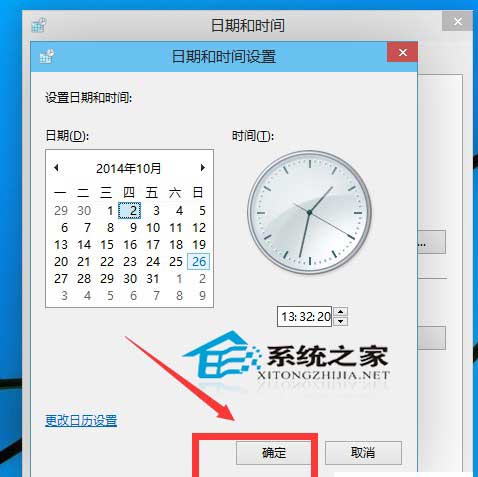
更改時區
1.我們在日期和時間裡面,點擊“更改時區”。
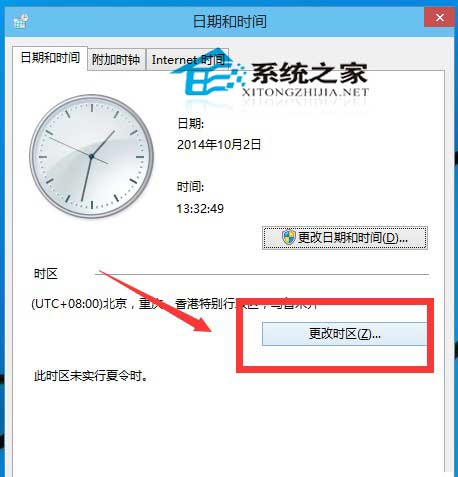
2.選擇好自己所在的時區,然後點擊確定。
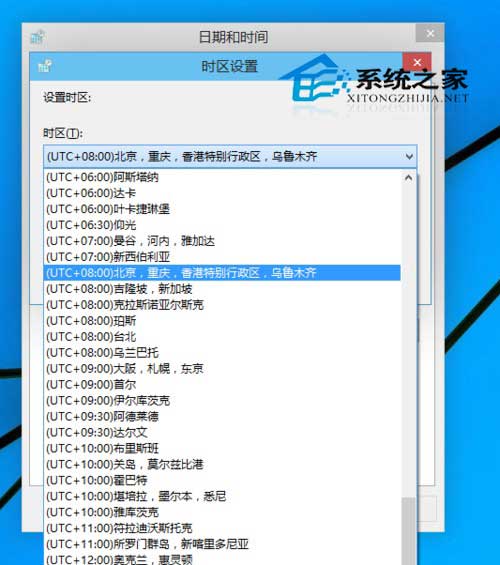
通過上述的操作,我們就在Win10系統上成功完成日期時間和時區的修改。另外,Win10系統也有自動同步時間的功能,開啟它就不可以不用手動調整時間了。